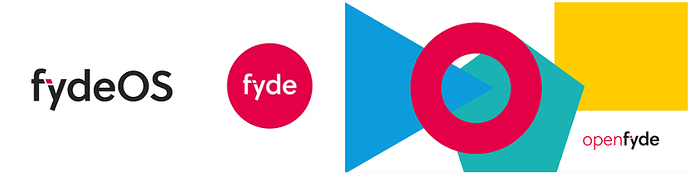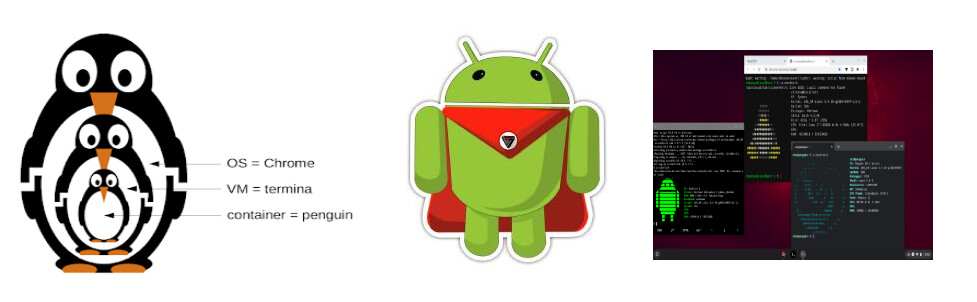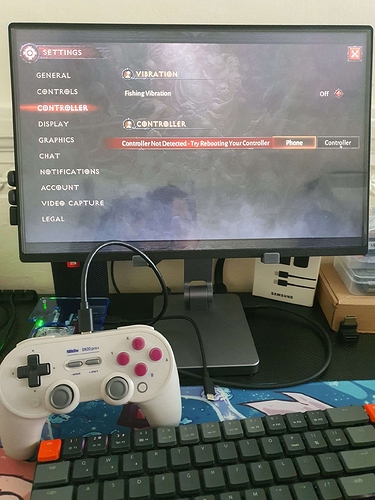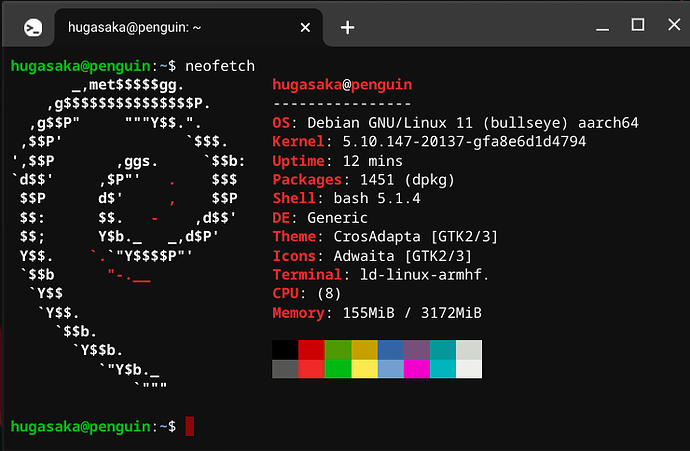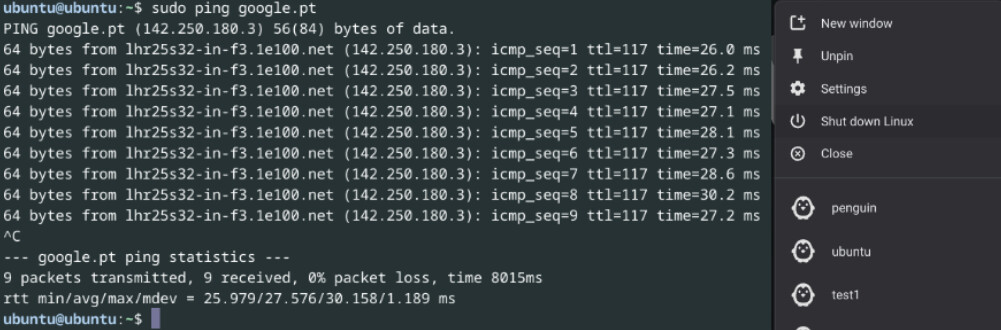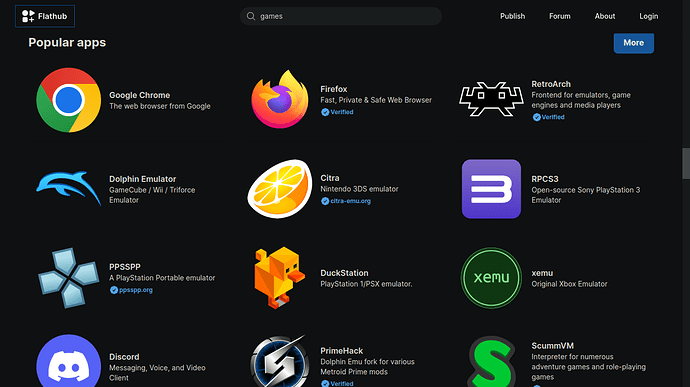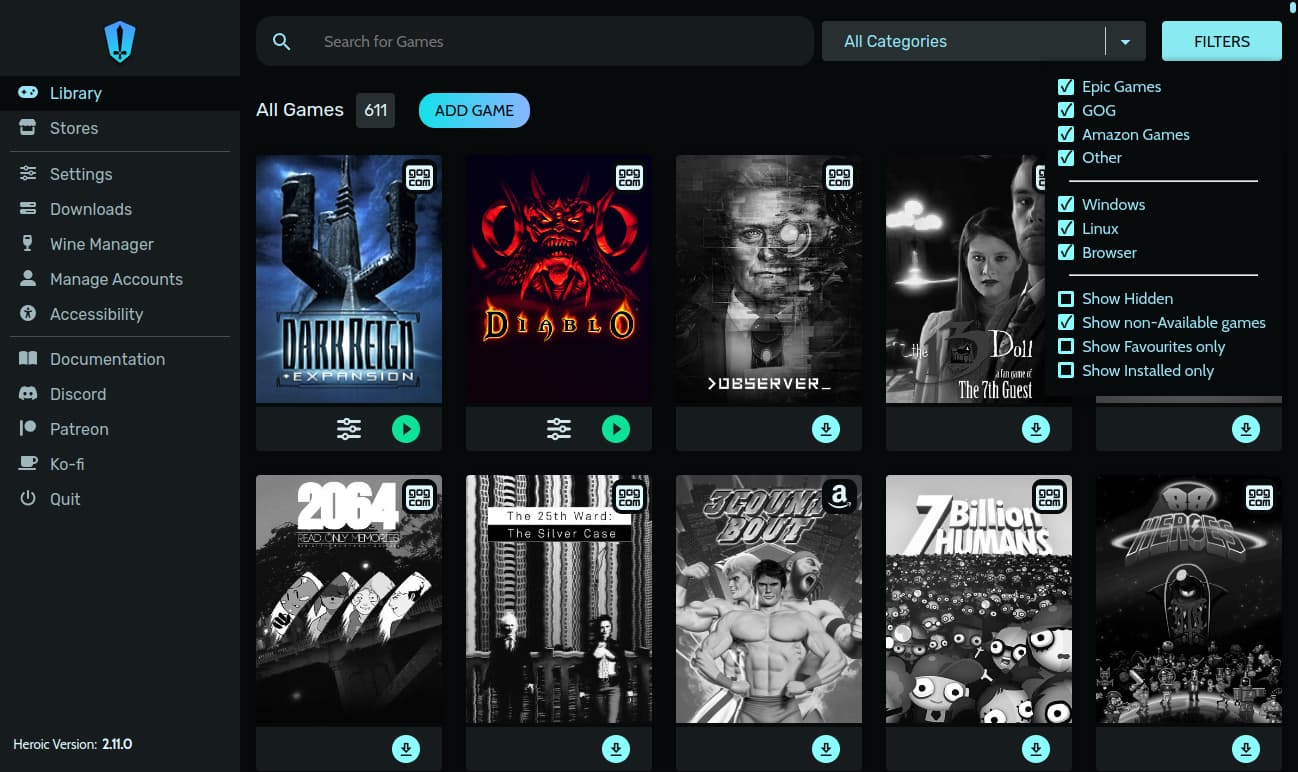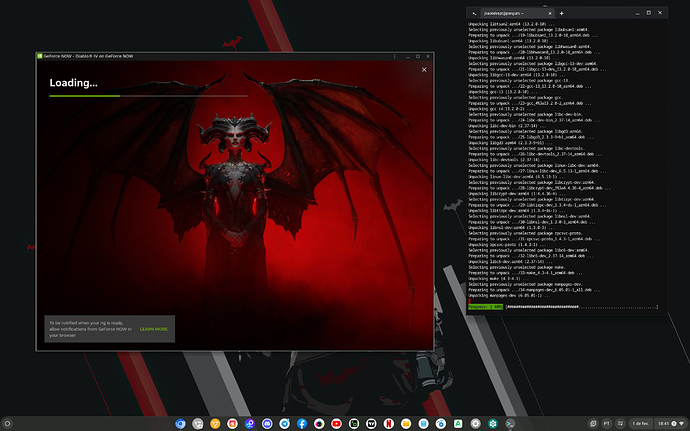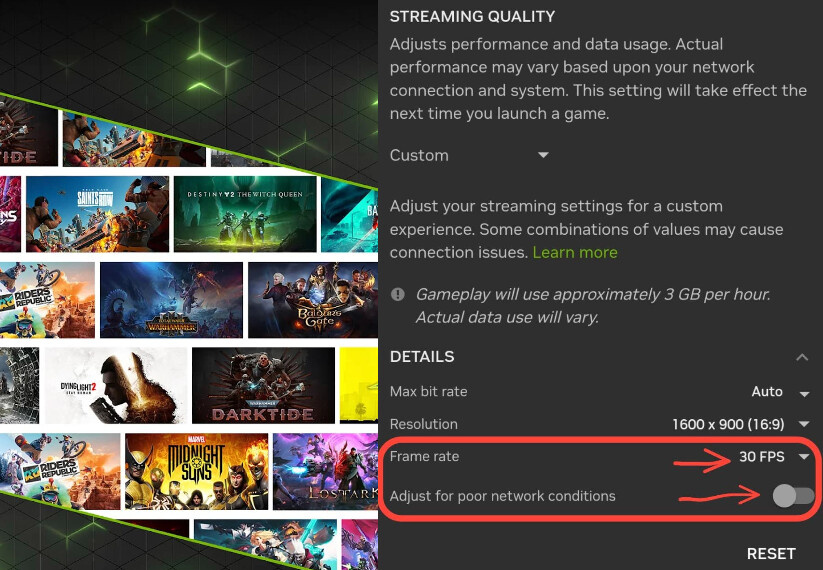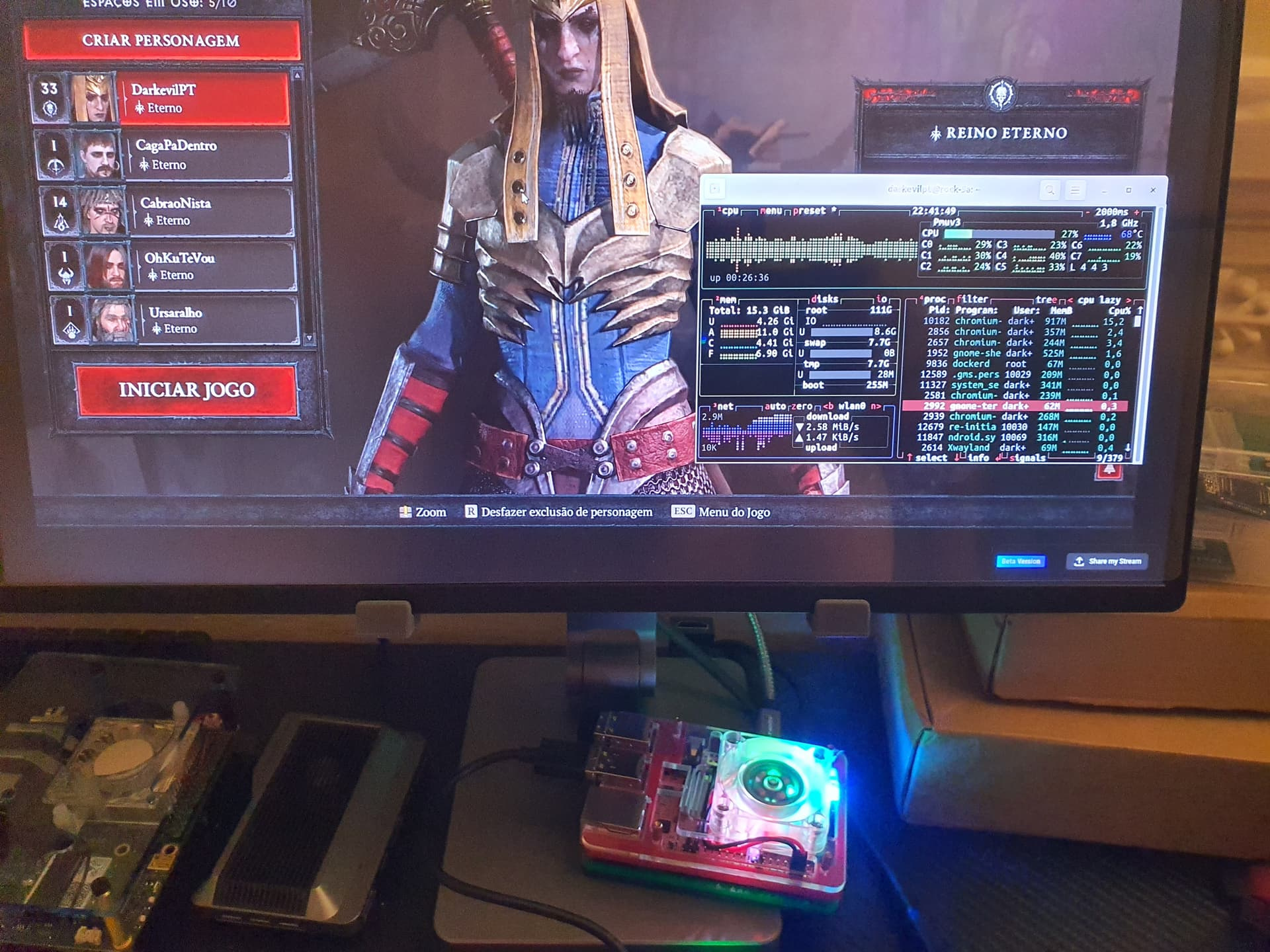Bem-vindo ao guia OpenFydeOS, onde você encontrará as melhores opções para optimizar a sua experiência com este sistema operacional incrível! Abaixo estão algumas dicas úteis e recursos que você pode aproveitar ao máximo:
Para mim, o openFyde/FydeOS é o melhor sistema operacional para ter em um computador de placa única, como os disponíveis no mercado, então saudações ao FydeOS por estar com a Rockchip nesta aventura arm64.
O processo de instalação é bastante básico desde esta última atualização. Você pode executá-lo de qualquer microSD, então basta ir ao openFyde/FydeOS da sua placa e, no GitHub, pegar o arquivo .img e usar o RPi Imager ou Balena para gravá-lo no seu SD.
Faça download do FydeOS para seu PC
FydeOS para seu Sistema ou openFyde para seu Sistema
Basta escolher a versão que você preferir. Agora você pode completar a instalação completa no seu NVMe diretamente e continuar!
🖱️Perguntas Frequentes (Leia Isto):🖱️
Algumas perguntas e respostas são destinadas a sistemas x86, não arm64.
Perguntas Frequentes (FAQs):
- Como desativar sua placa GPU com hwtuner?
- Como habilitar AHCI, Virtualização e Corrigir Armazenamento? (Corrigir erros de instalação).
- Guia passo a passo para instalar FydeOS no seu disco rígido
- FydeOS inicia, mas não reconhece um dispositivo: o que fazer
- Como configurar uma configuração de multi-boot com outros sistemas?
- Resolução de problemas de anomalias de reprodução de vídeo
- Guia para selecionar a variante FydeOS certa para o seu PC
- Um passo a passo para instalar o OpenGApps no FydeOS
- Falha na instalação do OpenGApps, o que devo fazer?
- Com FydeOS instalado em uma configuração de multi-boot e o PC ficando excepcionalmente quente, o que devo fazer?
- Por que não consigo encontrar opções para habilitar o subsistema Linux?
- Como habilitar o Widevine? (Netflix, Spotify, Disney+, etc)
- A diferença entre openFyde e FydeOS
- Perguntas Frequentes sobre a assinatura FydeOS for You
Lançamentos Especiais do FydeOS:
- FydeOS não suporta GPU NVIDIA.
- Logotipo travado na instalação geralmente pode ser um pen drive USB defeituoso ou uma porta USB defeituosa. (Tente trocar e substituir).
Crosh Gentoo Linux - Índice Rápido de Ajuda
Por favor, siga o guia para entrar na shell e ser root. (Abra o Chromium - Ctrl Alt T - Digite Shell e depois sudo -i) Faça linha por linha, não copie e cole tudo de uma vez.
🖱️Controlo / Opções da Ventoinha:🖱️
Desligar:
echo power_allocator > /sys/class/thermal/thermal_zone0/policy
Ligar:echo step_wise > /sys/class/thermal/thermal_zone0/policy
Sempre ligado:echo fair_share > /sys/class/thermal/thermal_zone0/policy
mount -o remount,rw /
sudo nano /etc/init/rock5-fan-control.conf
# Encontre a linha e atualize para fair_share
echo fair_share > /sys/class/thermal/thermal_zone0/policy
Depois pressione Ctrl+X, salve com Y, e depois sudo reboot e saia
Para reduzir a velocidade da ventoinha, isto também funciona:
Mínimo: i2cset -y -f 2 0x18 0x8a 0x1F
Ajustar entre: i2cset -y -f 2 0x18 0x8a <0x10 a 0x64>
echo 55 | tee /sys/class/fan/trigger_temp_low
Isto também funciona para definir a rotação mínima.
🖱️Ativar Bluetooth em alguns Módulos:🖱️
Para ativar o Bluetooth em alguns módulos para openFyde/FydeOS:
mount -o remount,rw /
nano /etc/modprobe.d/blacklist.conf
-- depois adicione estas linhas em algum lugar (no final do ficheiro está bem):
blacklist pgdrv
blacklist btusb
blacklist btrtl
blacklist btbcm
blacklist btintel
Depois pressione Ctrl+X, salve com Y e depois sudo reboot e saia
🖱️Definir Senha do Chronos:🖱️
https://fydeos.io/docs/knowledge-base/recipes/chronos-password/
Crosh - Navegador Ctrl Alt T, digite: shell, digite: sudo -i e:
sudo mount -o remount rw /
sudo passwd chronos
🖱️Overlays e Benefícios:🖱️
Para ativar extras do FydeOS para a sua placa, verifique todas as informações disponíveis aqui: https://fydeos.io/docs/knowledge-base/recipes/RK3588-soc-how-to-use-device-tree-overlay/
Digite: ls /boot/rockchip/overlay/
Se deseja ativar um Display, Câmera ou qualquer outro, adicione esse overlay ao seguinte:
mount -o remount,rw /
sudo nano /mnt/stateful_partition/fyde/Env.txt
overlays=pwm-fan
Em seguida, pressione Ctrl+X, salve com Y e depois sudo reboot e saia
🖱️Como ativar o Widevine:🖱️
- Obtenha os arquivos necessários do Widevine para a arquitetura apropriada (arm64 neste caso) de sua fonte preferida/fornecedor. Se você não conseguir encontrar isso, pode tentar este: https://github.com/Twinaxeatk/WidevineCdm/releases/download/R114/WidevineCdm_ARM64.tar.gz
- Descompacte o arquivo (se necessário) e obtenha o arquivo
libwidevinecdm.so. Mova o arquivo da pasta Downloads para Linux Files e, com o Linux, faça:tar -xf WidevineCdm.tar.gz - Navegue até “Configurações” -> “Configurações do openFyde” e encontre a opção “Ativar Widevine”, e escolha o arquivo
libwidevinecdm.soda pasta descompactada. - Reinicie.
Aproveite o Netflix via navegador Chromium agora.
🖱️Discord para uma abordagem rápida:🖱️
Contentor Android - Arquétipo de Arco

 Desde a versão 108 do OpenFyde, Temos o Projeto ArcHero ativado , o que significa que podemos Instalar .apks Urra!
Desde a versão 108 do OpenFyde, Temos o Projeto ArcHero ativado , o que significa que podemos Instalar .apks Urra! 
Agora, o bom de openFyde/FydeOS é que com o contentor Android ArcHero podemos jogar jogos de grande porte da loja de aplicativos:
- Instale apkpure, aptoide, uptodown, aurora store , qualquer loja que você goste.
- Instale alguns instaladores de apks, xapk, apkm como App Mirror, XAPK Installer, APK Installer . Para títulos grandes, esses instaladores são necessários. Para fins gerais… apkpure é literalmente suficiente para a maioria das coisas.
A capacidade de jogar esses jogos é verdadeiramente fantástica!
(Não se preocupe com a interrupção do vídeo, é apenas isso… a gravação de vídeo não faz justiça, ele roda suavemente).
Agora você pode aproveitar seu hearthstone, diablo immortal, call of duty mobile etc… etc.
No entanto, há apenas uma última coisa faltando para a perfeição, mas nem mesmo o Google ChromeOS conseguiu fazer isso funcionar ainda:
- Ainda não há suporte para gamepad para o subsistema Android. Existe #arc-input-overlay-beta - pode ser ativado em chrome://flags, mas quais jogos o suportam?
Contentor Linux - Recursos Opcionais
Para este guia, utilizo NALA e Aptitude! No pinguim, faça o seguinte:
🖱️Instalação do Nala Legacy e Aptitude:🖱️
#Para melhor comportamento, instale o nala e o aptitude.
sudo apt update && sudo apt install git make python3-pip python3-apt python3-debian pandoc aptitude -y
git clone https://gitlab.com/volian/nala.git
cd nala
sudo make install
sudo nala update && sudo nala upgrade -y
cd
#Interface gráfica visual melhor, melhor debug e resolução automática.
Depois disso, não use sudo apt install mais, use sudo nala install em vez disso, por exemplo: sudo nala install neofetch. O comportamento do terminal não será apenas bonito, mas também executará mais tarefas e corrigirá problemas, fornecendo um melhor feedback de debug. O Aptitude busca as dependências atualizadas e corrige as obsoletas. (Comando: sudo aptitude install neofetch).
🖱️Navegador Vivaldi:🖱️
sudo apt install wget -y
wget -qO- https://repo.vivaldi.com/archive/linux_signing_key.pub | gpg --dearmor | sudo dd of=/usr/share/keyrings/vivaldi-browser.gpg
echo "deb [signed-by=/usr/share/keyrings/vivaldi-browser.gpg arch=$(dpkg --print-architecture)] https://repo.vivaldi.com/archive/deb/ stable main" | sudo dd of=/etc/apt/sources.list.d/vivaldi-archive.list
sudo apt update && sudo apt install vivaldi-stable -y
#sudo apt remove vivaldi-stable -y
Instalar o Vivaldi para o Geforce Now e (o DRM do Widevine para o Netflix não funcionou, se alguém souber, por favor, avise).
Instalação do navegador Vivaldi
- Baixe o arquivo .deb do Vivaldi aqui https://vivaldi.com/download/archive/?platform=linux
- Abra o GDebi e instale o seu navegador Vivaldi específico
Criar um lançador de desktop (necessário para o GeForce Now e Widevine)
- Info: Isso permite adicionar linhas de inicialização do navegador para obter melhor desempenho. Para informar as páginas que você está na versão mais recente.
- Comando:
/usr/bin/vivaldi-stable --disable-seccomp-filter-sandbox --user-agent="Mozilla/5.0 (X11; Linux aarch64) AppleWebKit/537.36 (KHTML, like Gecko) Chrome/110.0.0.0 Safari/537.36"
Mesmo que o Chromium do openFyde para testes (Pode melhorar o desempenho - opcional)
/usr/bin/vivaldi-stable --disable-seccomp-filter-sandbox --edge-touch-filtering --enable-native-gpu-memory-buffers --platform-disallows-chromeos-direct-video-decoder --enable-webgl-image-chromium --enable-features=Pepper3DImageChromium,UmaStorageDimensions,Crostini,CrostiniGpuSupport,SmartDim --num-raster-threads=2 --gpu-sandbox-failures-fatal=no --passive-listeners-default=true --enable-logging --log-level=1 --use-cras --enable-wayland-server --system-developer-mode --disable-mojo-broker --ash-use-cros-mojo-service-manager --cros-healthd-uses-service-manager --allow-os-install --login-profile=user --has-chromeos-keyboard --enable-touchview --disable-explicit-dma-fences --guest-wallpaper-large=/usr/share/chromeos-assets/wallpaper/guest_large.jpg --guest-wallpaper-small=/usr/share/chromeos-assets/wallpaper/guest_small.jpg --child-wallpaper-large=/usr/share/chromeos-assets/wallpaper/child_large.jpg --child-wallpaper-small=/usr/share/chromeos-assets/wallpaper/child_small.jpg --default-wallpaper-large=/usr/share/chromeos-assets/wallpaper/default_large.jpg --default-wallpaper-small=/usr/share/chromeos-assets/wallpaper/default_small.jpg --enable-consumer-kiosk --device-help-content-id=rock5b-openfyde --ozone-nnpalm-properties={} --arc-availability=installed --enterprise-enrollment-initial-modulus=15 --enterprise-enrollment-modulus-limit=19 --enable-crashpad --ml_service=enabled --ondevice_handwriting=use_rootfs --ondevice_document_scanner=use_rootfs --arc-start-mode=always-start-with-no-play-store --arc-availability=officially-supported --disable-features=ArcAndGuestOsFileTasksUseAppService,CrostiniUseDlc --disable-buffer-bw-compression --login-manager --feature-flags=["arc-game-mode@1","full-user-agent@1","ignore-gpu-blocklist","launcher-game-search@1","use-passthrough-command-decoder@1"] --first-exec-after-boot --enable-features=Pepper3DImageChromium,UmaStorageDimensions,Crostini,CrostiniGpuSupport,SmartDim --disable-features=ArcAndGuestOsFileTasksUseAppService,CrostiniUseDlc --flag-switches-begin --ignore-gpu-blocklist --enable-features=Pepper3DImageChromium,UmaStorageDimensions,Crostini,CrostiniGpuSupport,SmartDim,ArcGameModeFeature,DefaultPassthroughCommandDecoder,FullUserAgent,LauncherGameSearch --flag-switches-end --user-agent="Mozilla/5.0 (X11; Linux aarch64) AppleWebKit/537.36 (KHTML, like Gecko) Chrome/110.0.0.0 Safari/537.36"
Definir o agente de usuário mais recente ou apenas o seu atual: https://whatmyuseragent.com
Abrir o Vivaldi com o lançador de navegador DRM e verificar os parâmetros …
- flags: vivaldi://flags Substituir a lista de renderização de software > Ativar (Faça isso para melhorar o desempenho!)
- componentes: vivaldi://components (verifique se o Módulo de Decodificação de Conteúdo Widevine está carregado)
- gpu: vivaldi://gpu
- Apenas uma observação sobre o Cursor do Mouse nos jogos na nuvem no Vivaldi:
Todos os tipos de problemas com o mouse farão você pressionar Esc ou Ctrl G, o que resolverá é manter pressionado Esc por alguns segundos e voltar para o mouse de tela cheia, o mouse voltará ao layout do jogo.
(A gravação de vídeo sobre aplicativos Linux realmente não faz justiça, isso funciona perfeitamente bem.)
🖱️Navegador Brave:🖱️
Instalação do Navegador Brave # Sem diversão de DRM e nem suportado pelo GFN, mas para os fãs é isso:
sudo nala install curl build-essential python-setuptools python3-distutils
sudo curl -fsSLo /usr/share/keyrings/brave-browser-archive-keyring.gpg https://brave-browser-apt-release.s3.brave.com/brave-browser-archive-keyring.gpg
echo "deb [signed-by=/usr/share/keyrings/brave-browser-archive-keyring.gpg] https://brave-browser-apt-release.s3.brave.com/ stable main"|sudo tee /etc/apt/sources.list.d/brave-browser-release.list
sudo nala update
sudo nala install brave-browser
# caso deseje desinstalar
sudo nala remove brave-browser brave-keyring
sudo rm /etc/apt/sources.list.d/brave-browser-*.list
🖱️Navegador Debian:🖱️
Navegador Debian - sem diversão Netflix, GeForce Now é suportado, mas não funciona / meio quebrado.
sudo nala install chromium chromium-l10n # Chromium Debian
/usr/lib/chromium/chromium --edge-touch-filtering --enable-native-gpu-memory-buffers --platform-disallows-chromeos-direct-video-decoder --enable-webgl-image-chromium --enable-features=Pepper3DImageChromium,UmaStorageDimensions,Crostini,CrostiniGpuSupport,SmartDim --num-raster-threads=2 --gpu-sandbox-failures-fatal=no --passive-listeners-default=true --enable-logging --log-level=1 --use-cras --enable-wayland-server --system-developer-mode --disable-mojo-broker --ash-use-cros-mojo-service-manager --cros-healthd-uses-service-manager --allow-os-install --login-profile=user --has-chromeos-keyboard --enable-touchview --disable-explicit-dma-fences --guest-wallpaper-large=/usr/share/chromeos-assets/wallpaper/guest_large.jpg --guest-wallpaper-small=/usr/share/chromeos-assets/wallpaper/guest_small.jpg --child-wallpaper-large=/usr/share/chromeos-assets/wallpaper/child_large.jpg --child-wallpaper-small=/usr/share/chromeos-assets/wallpaper/child_small.jpg --default-wallpaper-large=/usr/share/chromeos-assets/wallpaper/default_large.jpg --default-wallpaper-small=/usr/share/chromeos-assets/wallpaper/default_small.jpg --enable-consumer-kiosk --device-help-content-id=rock5b-openfyde --ozone-nnpalm-properties={} --arc-availability=installed --enterprise-enrollment-initial-modulus=15 --enterprise-enrollment-modulus-limit=19 --enable-crashpad --ml_service=enabled --ondevice_handwriting=use_rootfs --ondevice_document_scanner=use_rootfs --arc-start-mode=always-start-with-no-play-store --arc-availability=officially-supported --disable-features=ArcAndGuestOsFileTasksUseAppService,CrostiniUseDlc --disable-buffer-bw-compression --login-manager --feature-flags=["arc-game-mode@1","full-user-agent@1","ignore-gpu-blocklist","launcher-game-search@1","use-passthrough-command-decoder@1"] --first-exec-after-boot --enable-features=Pepper3DImageChromium,UmaStorageDimensions,Crostini,CrostiniGpuSupport,SmartDim --disable-features=ArcAndGuestOsFileTasksUseAppService,CrostiniUseDlc --flag-switches-begin --ignore-gpu-blocklist --enable-features=Pepper3DImageChromium,UmaStorageDimensions,Crostini,CrostiniGpuSupport,SmartDim,ArcGameModeFeature,DefaultPassthroughCommandDecoder,FullUserAgent,LauncherGameSearch --flag-switches-end --user-agent="Mozilla/5.0 (X11; Linux aarch64) AppleWebKit/537.36 (KHTML, like Gecko) Chrome/110.0.0.0 Safari/537.36"
🖱️Navegador Firefox:🖱️
sudo nala install firefox-esr
🖱️Navegador Thorium:🖱️
wget https://dl.thorium.rocks/debian/dists/stable/thorium.list
sudo mv thorium.list /etc/apt/sources.list.d/
sudo apt update
sudo apt install thorium-browser
Tenha em mente que esses navegadores serão melhor instalados via flatpak para funcionarem com aceleração de hardware e você só verá aqueles que são compatíveis com a arquitetura do seu sistema listados.
Instale o FlatHUB e obtenha seus aplicativos com Aceleração de Hardware
sudo apt install flatpak gnome-software-plugin-flatpak -y
sudo flatpak remote-add --if-not-exists flathub https://dl.flathub.org/repo/flathub.flatpakrepo
🖱️Como desinstalar o Flatpak:🖱️
flatpak uninstall --unused
sudo apt-get remove --autoremove flatpak
sudo apt-get purge flatpak
sudo flatpak install flathub com.heroicgameslauncher.hgl -y
(O Heroic Games Launcher não funciona em ARM64*)
Tenha em mente que o Flathub é uma loja conhecida por ter aplicativos para rodar com aceleração de hardware e lista apenas aqueles compatíveis com a arquitetura do seu sistema.
Praticamente qualquer coisa do Debian funciona neste terminal. Então agora vou deixar aqui alguns dos aplicativos básicos clássicos que geralmente vêm com todo Linux.
🖱️Ambiente de desktop mínimo do Debian / XFCE - Opcional :🖱️
Demora bastante para instalar e talvez você não precise deles; pule esta etapa se preferir:
# Aplicativos básicos do Linux, como LibreOffice, PulseAudio etc - Opcional
sudo nala update && sudo nala install task-xfce-desktop network-manager-gnome gparted pulseaudio pavucontrol pulseaudio-module-bluetooth gvfs gvfs-backends policykit-1 udisks2 catfish mousepad xarchiver gdebi gigolo v4l2loopback-dkms gedit g++ qtbase5-dev qttools5-dev-tools libqt5svg5-dev qttools5-dev libqt5dbus5 libqt5network5 libqt5core5a libqt5widgets5 libqt5gui5 libqt5svg5 python-setuptools python3-distutils -y && sudo nala upgrade -y && sudo nala autoremove
# Utilitários como git, curl etc - Importante
sudo nala update && sudo nala install xfce4-terminal lshw git openssl ca-certificates squashfs-tools gcc-arm-linux-gnueabihf libc6-dev-armhf-cross coreutils ninja-build make cmake build-essential autoconf automake autopoint gettext autotools-dev cmake curl default-jre gawk gcc g++ cpp libflatbuffers-dev gdc gperf libasound2-dev libass-dev libavahi-client-dev libavahi-common-dev libbluetooth-dev libbluray-dev libbz2-dev libcdio-dev libcec-dev libp8-platform-dev libcrossguid-dev libcurl4-openssl-dev libcwiid-dev libdbus-1-dev libegl1-mesa-dev libenca-dev libflac-dev libfontconfig-dev libfmt-dev libfreetype6-dev libfribidi-dev libfstrcmp-dev libgcrypt20-dev libgif-dev libgles2-mesa-dev libglew-dev libglu1-mesa-dev libgnutls28-dev libgpg-error-dev libgtest-dev libiso9660-dev libjpeg-dev liblcms2-dev liblirc-dev libltdl-dev liblzo2-dev libmicrohttpd-dev libnfs-dev libogg-dev libomxil-bellagio-dev libpcre3-dev libplist-dev libpng-dev libpulse-dev libshairplay-dev libsmbclient-dev libspdlog-dev libsqlite3-dev libssl-dev libtag1-dev libtiff-dev libtinyxml-dev libtool libudev-dev libunistring-dev libva-dev libvdpau-dev libvorbis-dev libxkbcommon-dev libxmu-dev libxrandr-dev libxslt1-dev libxt-dev waylandpp-dev wayland-protocols wipe lsb-release meson nasm ninja-build python3-dev python3-pil python3-minimal rapidjson-dev swig unzip uuid-dev zip zlib1g-dev libdav1d-dev libdrm-dev ccache libclang-dev libiso9660++-dev libcap-dev clang-tools clang-tidy libpipewire-0.3-dev libsndio-dev libmariadb-dev cppcheck -y && sudo nala upgrade -y && sudo nala autoremove
# Sim, vai levar um tempo.
sudo reboot
exit
Lista de Pacotes Debian para arm64: https://debian.pkgs.org/10/debian-main-arm64/
🖱️Instalar Docker.io :🖱️
curl -fsSL https://get.docker.com -o get-docker.sh && sudo sh get-docker.sh
🖱️Instalar OBS (Não funciona no ChromeOS, acredito):🖱️
sudo nala install xcb obs-studio obs-gstreamer obs-plugins xdg-desktop-portal pipewire qtwayland5 -y
# REINICIE aqui e, em seguida, execute o OBS com:
export QT_QPA_PLATFORM="xcb"
MESA_GL_VERSION_OVERRIDE=3.3 MESA_GLSL_VERSION_OVERRIDE=330 obs
# - desta forma funciona no Armbian, não tenho certeza se precisa ser alterado para FydeOS
🖱️Aplicações úteis no Linux:🖱️
Mais aplicações úteis no Linux:
sudo nala install htop -y
sudo nala install bpytop -y
sudo nala install neofetch -y
sudo nala install screenfetch -y
sudo nala install snapd -y
sudo nala install kodi -y
sudo nala install inkscape -y
sudo nala install flatpak gnome-software-plugin-flatpak squashfs-tools && sudo flatpak remote-add --if-not-exists flathub https://flathub.org/repo/flathub.flatpakrepo
sudo nala install gnome-software gnome-packagekit -y
sudo nala install gedit -y # permite editar e salvar documentos .vim
# exemplo gedit bashrc
# ou tudo de uma vez e corretamente
sudo nala update && sudo nala install gedit htop neofetch bpytop snapd flatpak xcb obs-studio obs-plugins xdg-desktop-portal pipewire qtwayland5 gnome-software-plugin-flatpak squashfs-tools gnome-software gnome-packagekit kodi inkscape -y && sudo flatpak remote-add --if-not-exists flathub https://flathub.org/repo/flathub.flatpakrepo && sudo nala upgrade -y &&
sudo reboot
exit
Sempre certifique-se de que o seu terminal tem internet fazendo sudo ping google.com e pressionando Ctrl C para parar a cada reinicialização antes de digitar as instruções.
[Guia] Instalando Steam em dispositivos ARM64
[Guia] Instalando Steam Borealis em dispositivos Intel ou Amd (Gamepad Funciona)
[Guia] Adicionando outros Containers ao seu Crostini
[Guia de Customização] FydeOS - Opções do Material You
[Guia] Fazendo o ChromeBrew Hack Funcionar
Ative o LaCros para Jogos na Nuvem e conteúdo Widevine!
LaCros torna-se uma alternativa perfeita ao Navegador Chromium com todos os recursos do Chrome, basta ativar esses recursos em chrome://flags e obter os://flags de #lacros-only
Plano B (Caso o suporte ao LaCros termine, a melhor solução que encontrei):
🖱️Instalar o Navegador Flathub Debian:🖱️
sudo apt install flatpak gnome-software-plugin-flatpak -y
sudo flatpak remote-add --if-not-exists flathub https://dl.flathub.org/repo/flathub.flatpakrepo
sudo flatpak install flathub org.chromium.Chromium -y
sudo flatpak update -y
Navegador Flathub Debian: flatpak run org.chromium.Chromium
Acesso: https://play.geforcenow.com/mall/#/layout/games
🖱️Como corrigir o cursor invisível do aplicativo flatpak:🖱️
No sistema, vá para “Configurações” → “Acessibilidade” → “Gerenciar recursos de acessibilidade” → “Mouse e touchpad”.
Ative “Destacar o cursor do mouse quando estiver em movimento”.
🖱️Como desinstalar flatpak:🖱️
flatpak uninstall --unused
sudo apt-get remove --autoremove flatpak
sudo apt-get purge flatpak
A melhor dica para manter a imagem estável sem pixelização é configurá-la para 30 FPS sem Ajuste Automático para Condições de Rede Ruins.
# Parâmetros personalizados apenas por precaução:
--user-agent="Mozilla/5.0 (X11; Linux aarch64) AppleWebKit/537.36 (KHTML, like Gecko) Chrome/110.0.0.0 Safari/537.36" --accept-lang=en-US
Agora você pode desfrutar de jogos no Geforce Now com uma qualidade incrível como um campeão! Finalmente.
- O suporte a gamepad funciona no Navegador Chromium! (Funciona muito bem no geforce now e no Boosteroid)
Jogue também no Boosteroid!
Jogue AntStream Arcade Classic Games!
Resolução de Problemas do Terminal
Às vezes, quando o terminal Linux trava, um sudo reboot/poweroff ou um Crosh vmc stop/start termina resolve.
- sudo ping google.com não funciona ou… mensagens de erro de inicialização estranhas… etc…
#Abra o Navegador Chromium - Ctrl Alt T
vmc stop termina
vmc start termina ou vmc launch termina #ChromeOS é start FydeOS é Launch
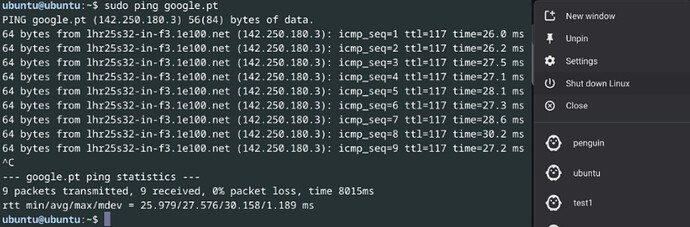
#Algumas falhas de tela podem ser corrigidas com isso:
systemctl --user restart sommelier{,-x}@{0,1}.service
chrome://restart
BlueStacks Cloud Games e Now.gg on Cloud para Jogos Android!
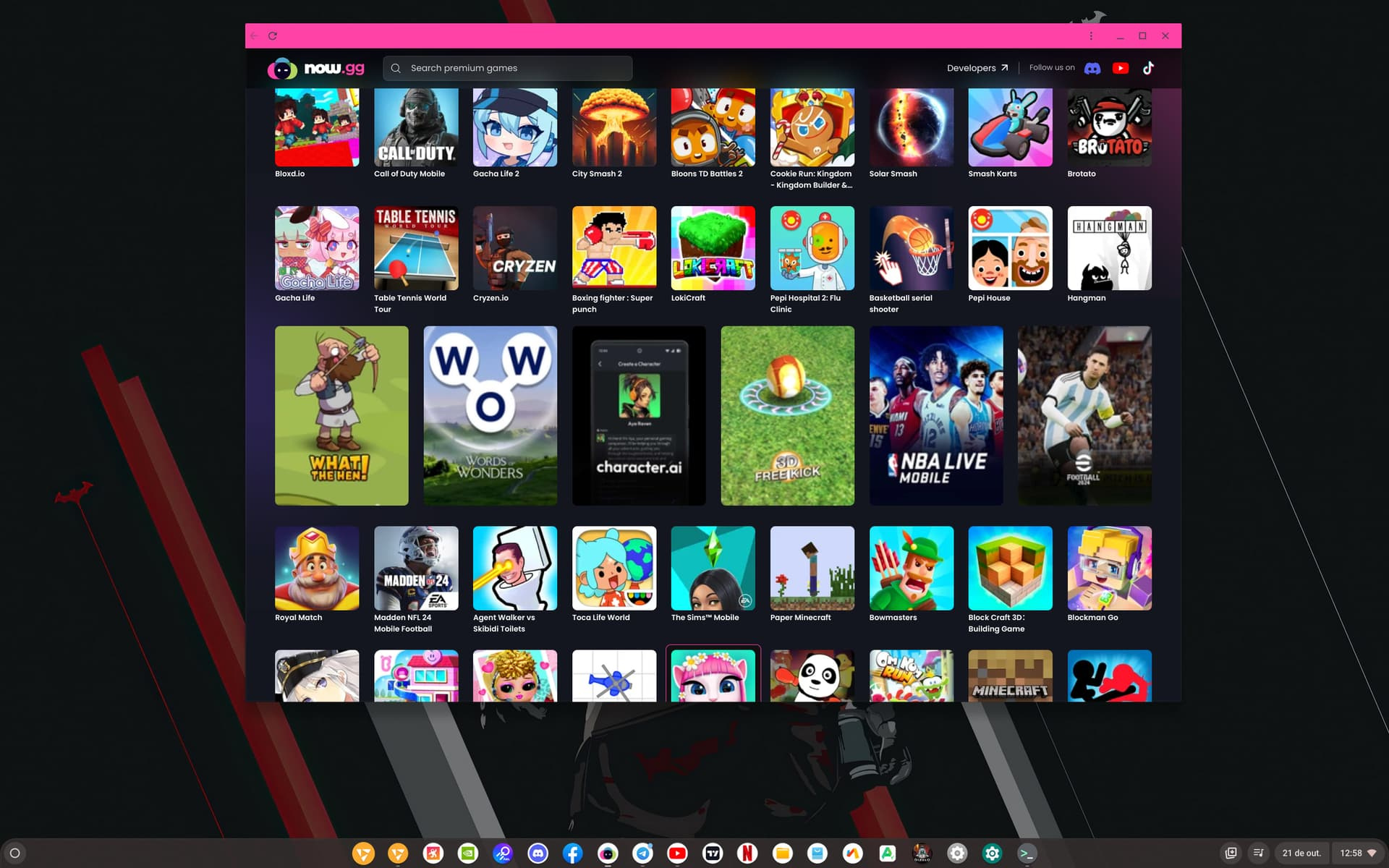
No now.gg, você pode executar o aplicativo Aptoide, que permite jogar ainda mais aplicativos e jogos Android via webapp.
Fã de Jogos Retro e Clássicos Antigos?! Experimente My Emulator Online
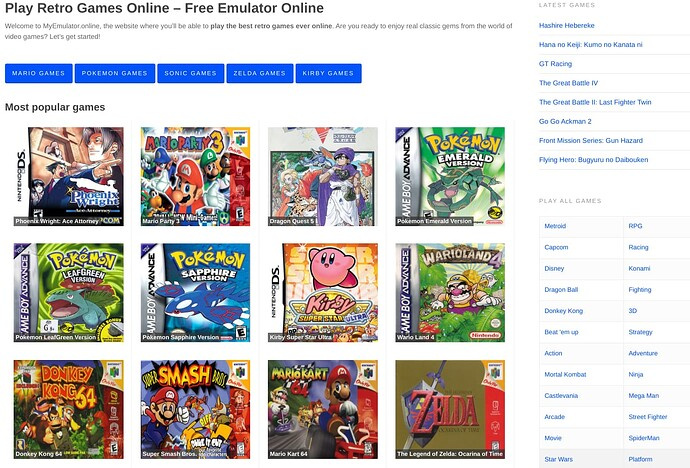
Instalar a Google Play Store é fácil!
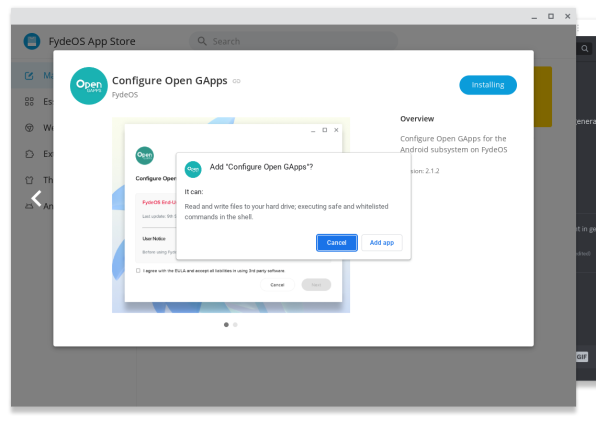
A instalação do GApps fica travada em 20% por um bom tempo, mas você pode ver o log mostrando informações rolando.
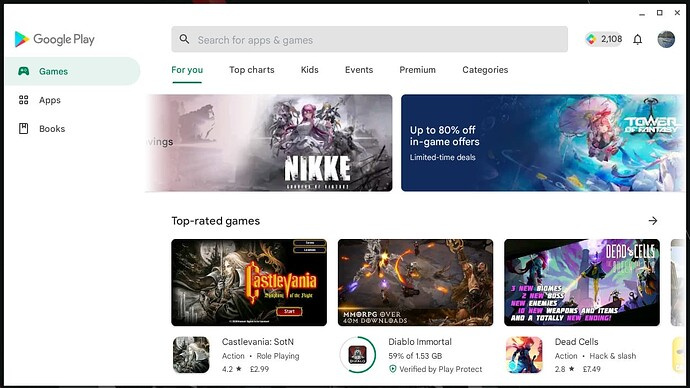
🖱️Problemas relatados:🖱️
Siga alguns dos problemas da comunidade também aqui
https://github.com/openFyde/overlay-rock5b-openfyde/issues
https://github.com/openFyde/overlay-edge2-openfyde/issues
https://github.com/openFyde/overlay-orangepi5-openfyde/issues
https://github.com/openFyde/overlay-rpi4-openfyde/issues
Divirta-se muito! Discord aqui para uma abordagem mais direta: https://discord.gg/3XAKWFRwrG